Как зарегистрироваться в Одноклассниках
В этом уроке я покажу бесплатную регистрацию в Одноклассниках. Мы рассмотрим разные способы создания страницы в ОК, а также научимся заполнять профиль пользователя.
Содержание
Как зарегистрироваться на компьютере
По номеру телефона
1. Откройте браузер – программу, которую вы используете для интернета.
Это может быть Google Chrome, Яндекс, Mozilla Firefox, Opera или любая другая.
2. Перейдите на сайт ok.ru.

3. Нажмите кнопку «Регистрация» в окошке справа.
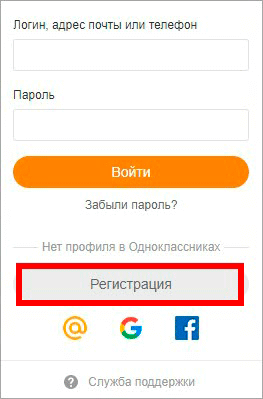
4. Введите в поле ваш номер мобильного. Выберите страну/регион.
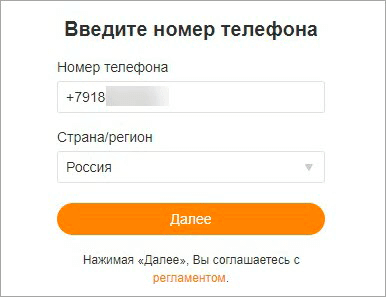
5. Подтвердите номер телефона вводом смс кода.
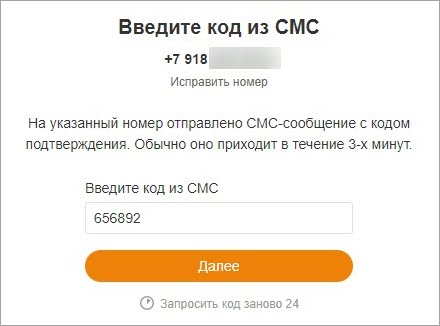
6. Придумайте пароль для входа в аккаунт.
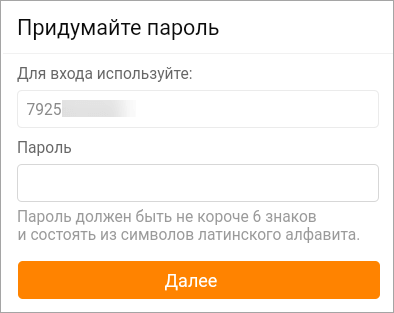
7. Расскажите о себе:
- Напечатайте ваше имя и фамилию.
- Установите дату рождения.
- Выберите пол.
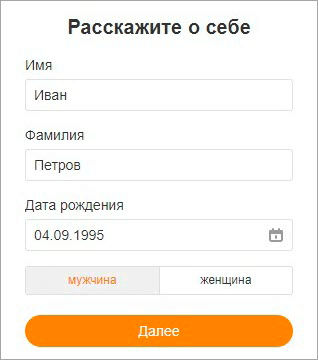
Откроется ваша новая страница. Вот и всё – аккаунт создан!
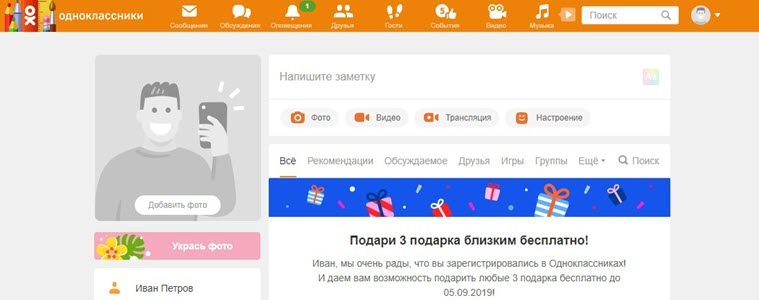
Через почту mail.ru
1. Откройте браузер – программу для интернета. Например, Google Chrome или Яндекс.
2. В адресной строке напечатайте ok.ru и нажмите Enter на клавиатуре.

3. В правом окошке нажмите на значок
 ниже кнопки «Регистрация».
ниже кнопки «Регистрация».
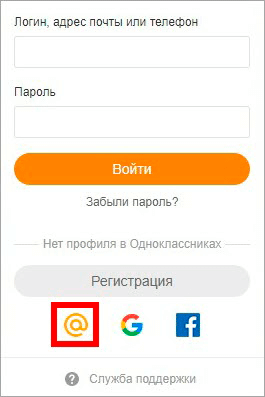
4. Введите данные от своей почты на Майле – адрес ящика и пароль. Нажмите на кнопку «Войти».
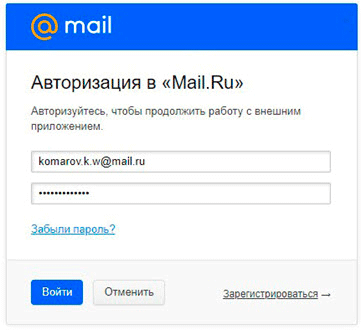
5. Откроется окошко, в котором нужно разрешить приложению доступ к пользовательской информации.
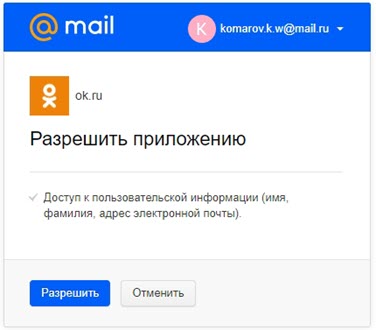
Нажмите на галочку «Я не робот». Затем выберите правильные рисунки по запросу и нажмите «Подтвердить».
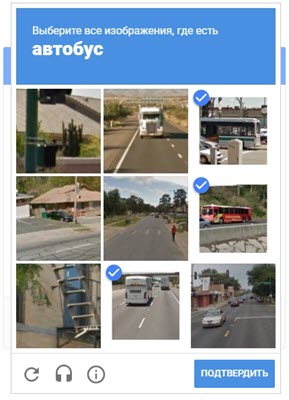
После подтверждения снова нажмите «Разрешить».
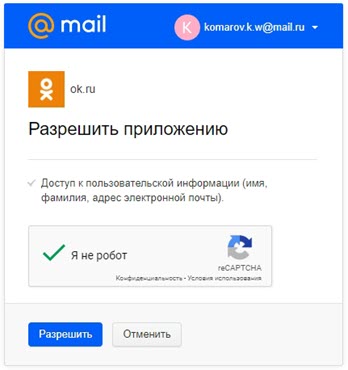
6. Заполните краткую информацию о себе: имя, фамилию, дату рождения и пол.
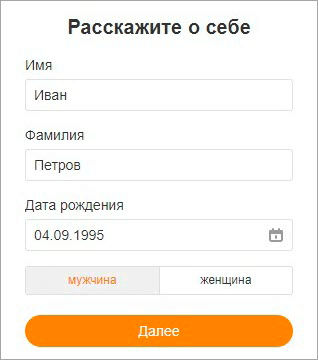
Вот и все – вы успешно создали профиль в Одноклассниках через почту Mail.ru и можете им пользоваться.
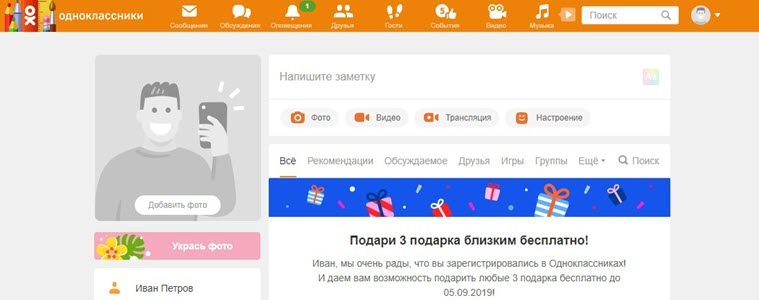
При помощи Фейсбука
1. Откройте браузер и перейдите по адресу ok.ru.

2. В правом углу сайта, ниже кнопки «Регистрация», нажмите на значок
 .
.
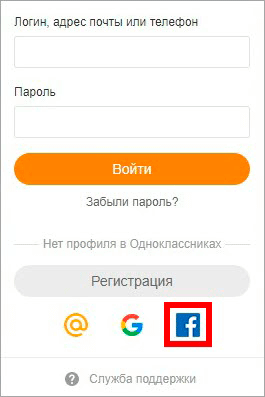
3. В открывшемся окошке введите данные от вашего Facebook аккаунта и выполните вход.
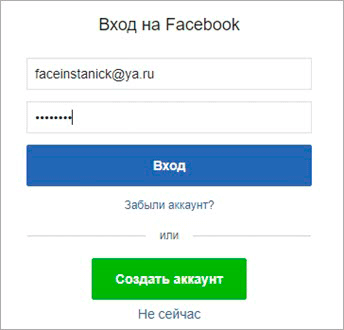
4. Укажите личную информацию: имя, фамилию, дату рождения и пол.
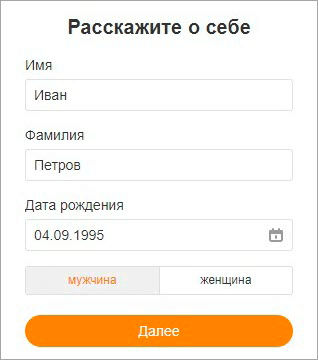
Вы успешно создали аккаунт в социальной сети ОК через Facebook.
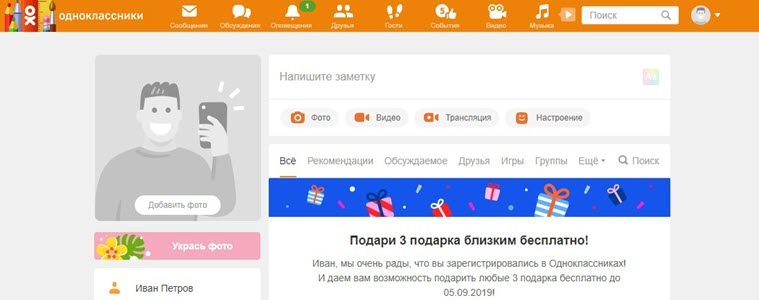
Через аккаунт Google
1. Откройте сайт ok.ru.

2. В окошке справа нажмите на кнопку
 .
.
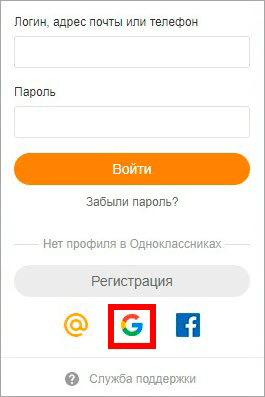
3. Введите адрес почты Gmail (Гугл).
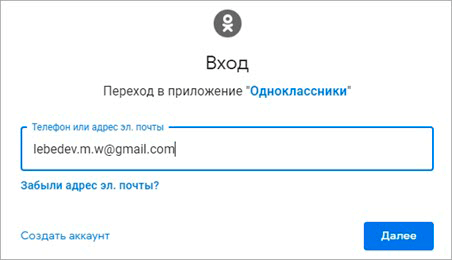
4. Введите пароль от Gmail.
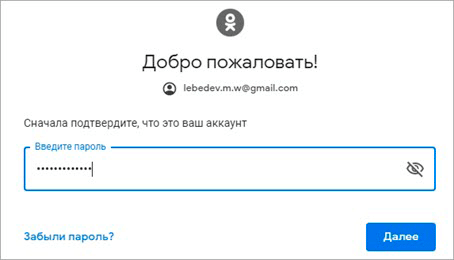
5. Расскажите немного о себе:
- Заполните имя и фамилию.
- Установите дату рождения и пол.
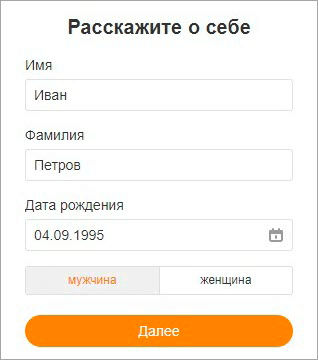
Вы успешно создали страничку с почтового ящика Gmail.
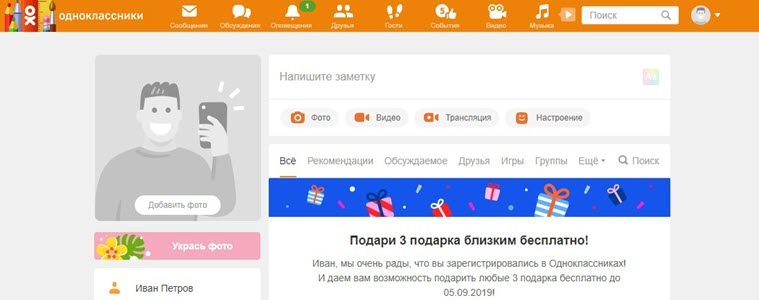
Как зарегистрироваться на телефоне
В мобильном браузере
Мобильный браузер – это программа, через которую на телефоне работают в интернете: читают новости, открывают сайты. Чаще всего это приложение Google Chrome, Safari или Яндекс.
Если вы планируете пользоваться социальной сетью с телефона, то лучше установить официальное приложение Одноклассников – оно проще и удобнее. Более подробно о нем читайте далее.
1. Откройте браузер, например, Google Chrome.
2. В верхней строке программы перейдите по адресу m.ok.ru.

3. Нажмите на кнопку «Регистрация».
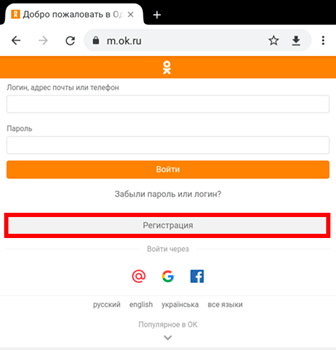
4. Введите в поле ваш номер телефона. Нажмите «Получить Код».
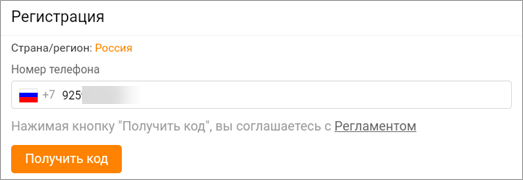
Введите полученный в смс код и нажмите «Подтвердить».
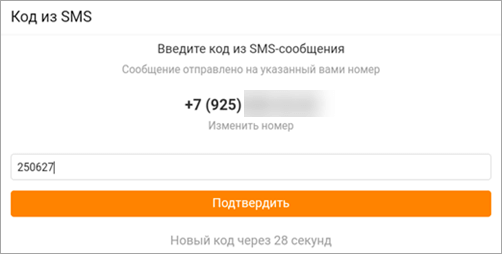
5. Придумайте пароль для входа.
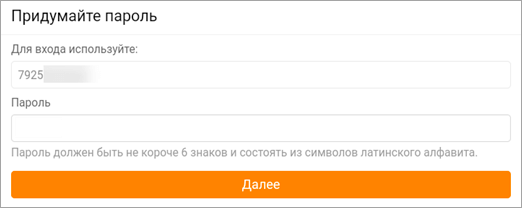
6. Заполните анкету:
- Введите имя и фамилию.
- Добавьте дату рождения и пол.
- Выберите страну проживания.
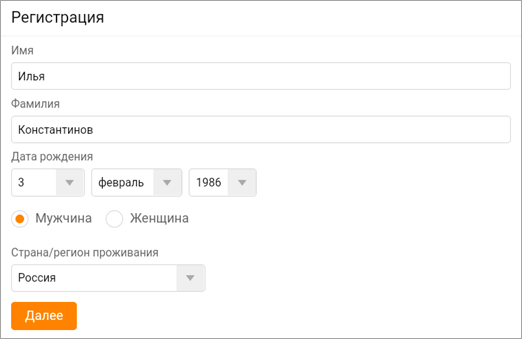
7. Выйдет окошко с запросом «Добавить фото». Нажмите «Пропустить» – фотографию можно добавить при заполнении профиля.

8. Выйдет окошко с запросом на установку мобильного приложения. Нажмите на значок «Х» (вверху справа).
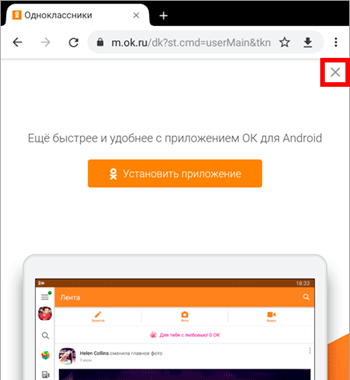
Вы успешно создали новую страничку через мобильный браузер.
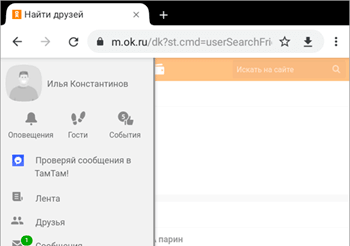
Я показал только один способ регистрации в мобильном браузере – по номеру телефона. Остальные выполняются аналогично компьютерной версии.
В официальном приложении
Приложение Одноклассники – это специальная программа для телефонов (планшетов) для работы с социальной сетью. Оно бесплатное и гораздо удобнее мобильного браузера. Установить приложение можно по ссылке:
Или его можно установить вручную. Покажу, как это сделать на Андроид.
1. Откройте магазин приложений Play Market.
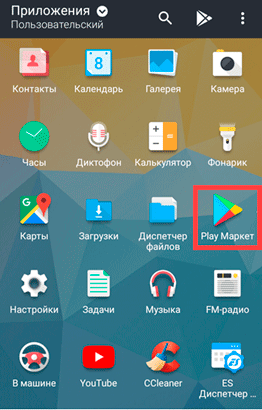
2. В поле поиск напишите одноклассники и нажмите «Установить».
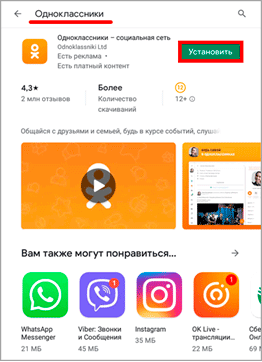
3. Разрешите доступ к данным на вашем устройстве, нажав «Принять».
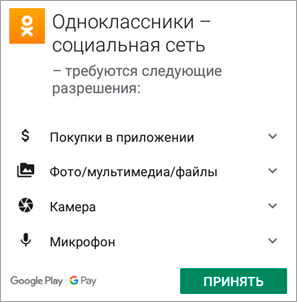
4. После установки запустите приложение, нажав «Открыть».
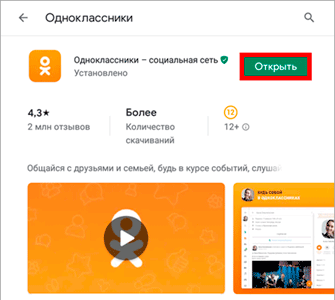
Также иконка для запуска программы появится на экране вашего устройства.
На заметку. В приложении доступно большинство функций социально сети. Но его возможности ограничены – все функции работают только в компьютерной версии.
Регистрация через приложение
По номеру телефона
1. Нажмите на кнопку «Зарегистрироваться».
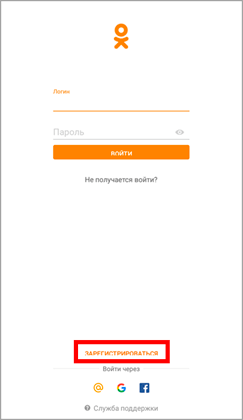
2. Введите ваш номер телефона и установите страну проживания или регион.
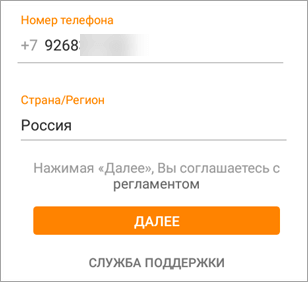
3. Введите проверочный код из смс.
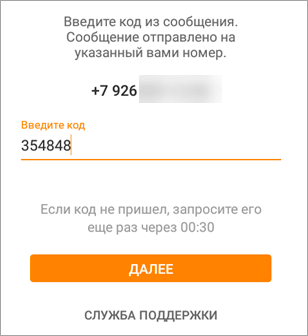
4. Придумайте пароль.
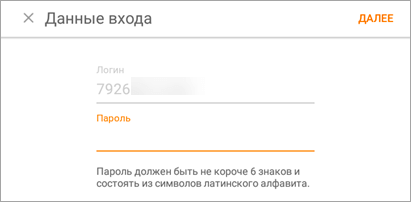
5. Заполните анкету:
- Имя и фамилию
- Дату рождения и пол.
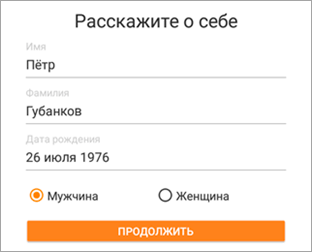
Новая страница создана!
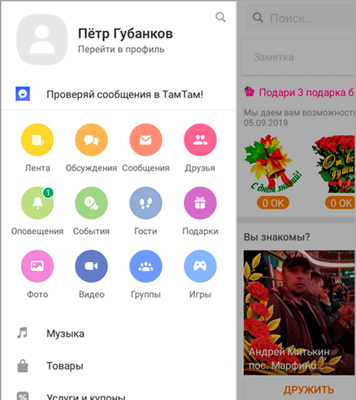
Через почту Mail.ru
1. Нажмите на значок @ в меню «Войти через».
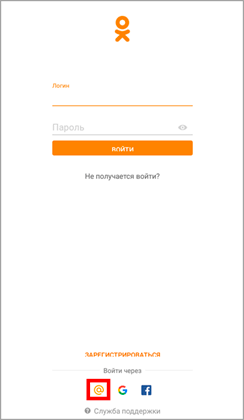
2. Введите данные от почтового ящика Mail.ru и нажмите «Войти».
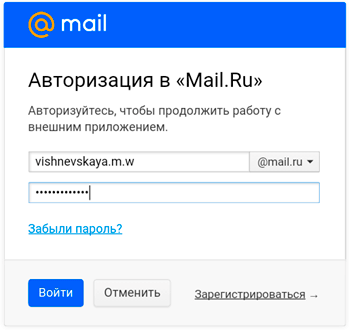
Затем нажмите на кнопку «Разрешить».
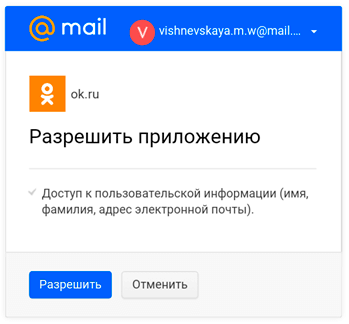
Нажмите по пункту «Я не робот».
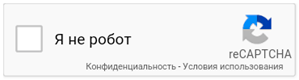
Выберите правильные картинки, и нажмите «Подтвердить».
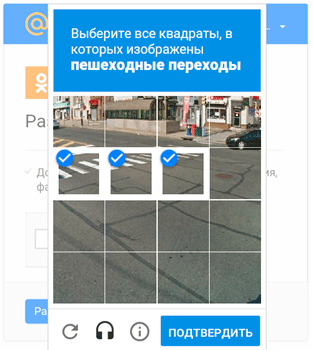
Нажмите на кнопку «Разрешить».
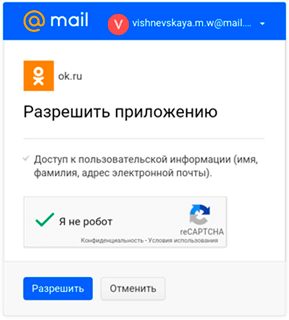
3. Заполните анкету для регистрации: ваше имя, фамилию, дату рождения и пол.
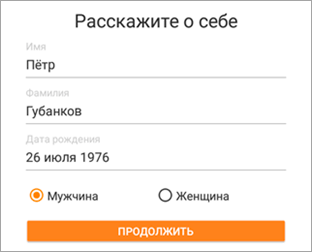
Вы успешно создали профиль через почту Mail.ru.
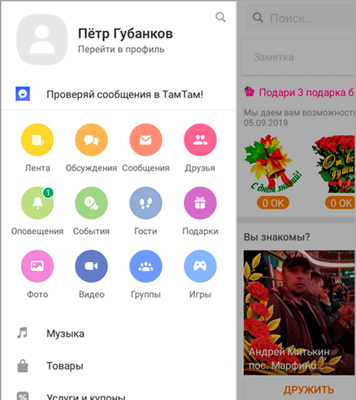
Через аккаунт Google
1. Нажмите на значок G в меню «Войти через».

2. Введите телефон или электронный адрес почты Gmail (google).
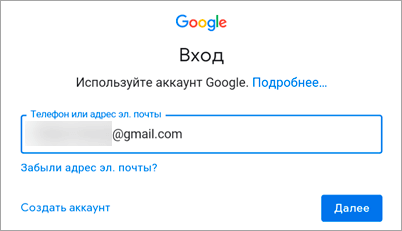
3. Наберите пароль от почты Gmail.
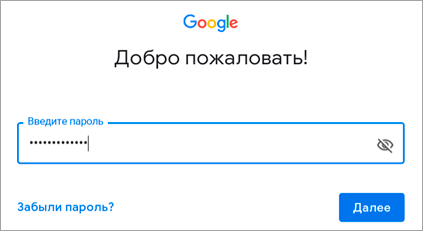
4. Прочтите условия использования и согласитесь с ними, нажав «Принимаю».
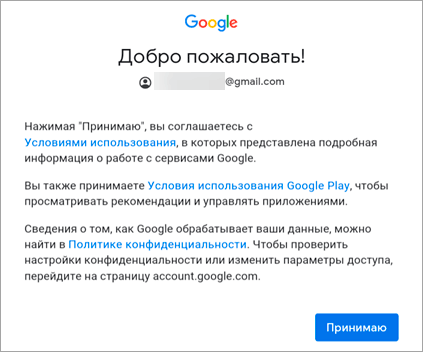
5. Расскажите о себе:
- Впишите в поля ваши имя и фамилию
- Установите дату рождения и пол.
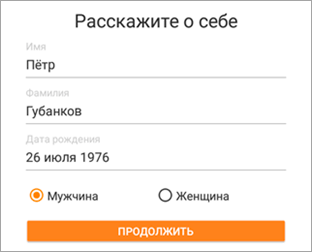
Вы успешно создали новый профиль через аккаунт Google.
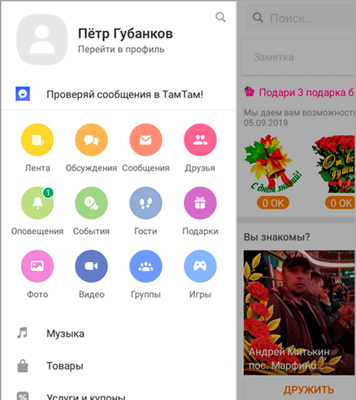
Через Facebook
1. Нажмите на значок F в меню «Войти через».
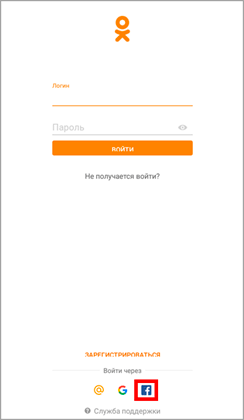
2. Введите данные для входа в аккаунт Facebook и нажмите «Войти».
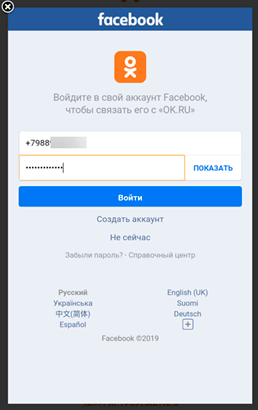
3. Нажмите на кнопку «Продолжить как ваше имя».
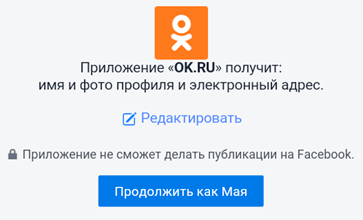
4. Заполните анкету:
- Введите имя и фамилию.
- Укажите дату рождения и пол.
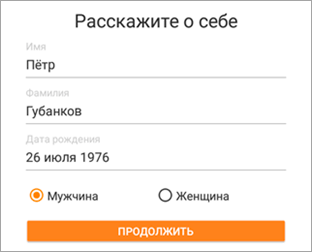
Вы успешно создали новый профиль через Facebook.
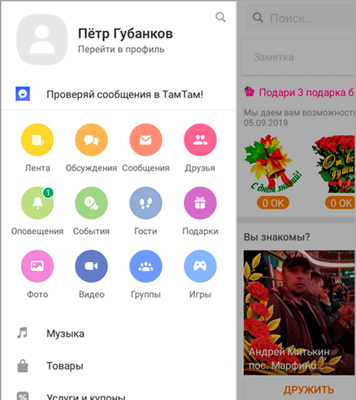
Заполнение профиля
Профиль или страница – это ваш аккаунт в Одноклассниках. То есть это ваша личное пространство в социальной сети. В него можно добавить информацию о себе, фотографии.
Также через него происходит поиск людей, общение, просмотр видео, чтение групп и многое другое. Профиль – это ваш доступ в соцсеть.
Как заполнить профиль на компьютере
Сначала нужно войти в аккаунт – для этого перейти на сайт ok.ru. Либо профиль откроется сразу же, либо нужно будет в него зайти.
Примерно так выглядит страница в Одноклассниках на компьютере:
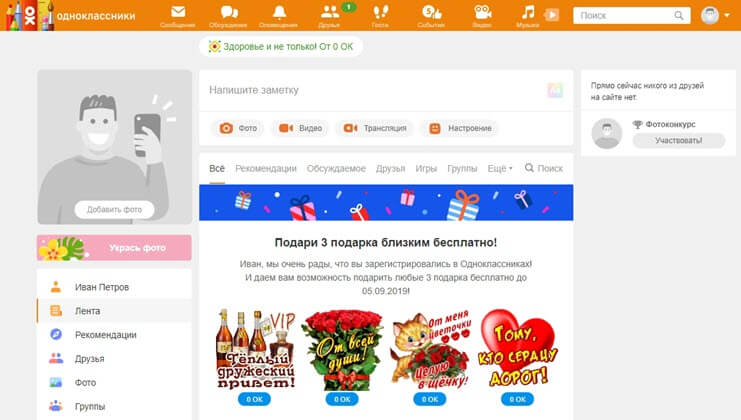
Давайте загрузим на нее фотографию. Для этого нажмите на кнопку «Добавить фото».
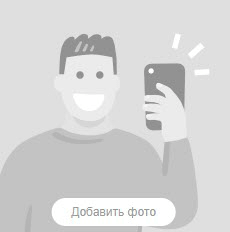
Откроется окошко, через которое нужно выбрать фото с компьютера.
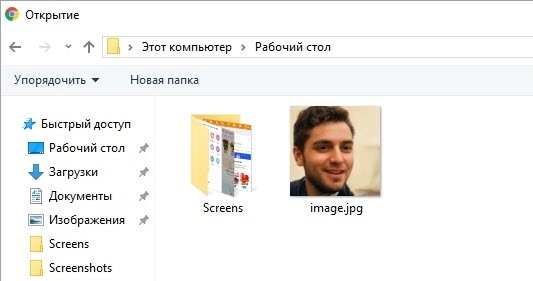
Откроется область для изменения кадра. Выберите область для отображения и нажмите «Установить».
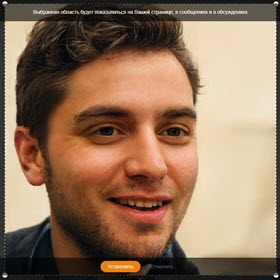
Фото успешно добавлено.
Далее заполним информацию о себе. Для этого нужно прокрутить страницу чуть ниже и нажать на «Мои настройки».
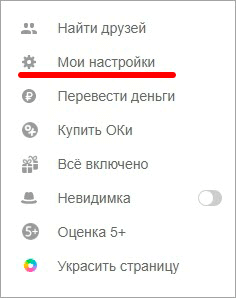
Во вкладке «Основное» вы сможете изменить личную информацию. А во вкладке «Публичность» – задать настройки приватности: указать, кто сможет видеть профиль.
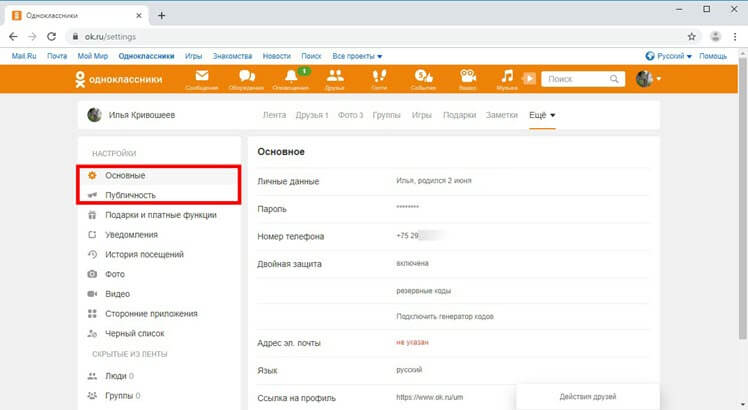
Личные данные. Здесь можно изменить имя, фамилию, пол, и другую информацию.
Пункт «Добавить школу», к сожалению, убрали. Теперь своих одноклассников можно найти только вступив в группу школы.
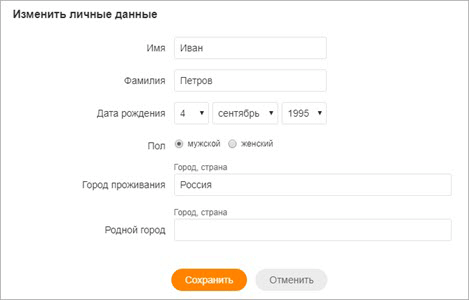
Пароль. В данном пункте вы сможете изменить текущий пароль для входа в соцсеть.
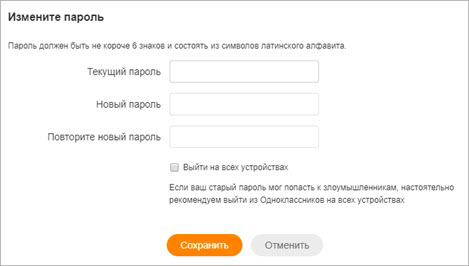
Номер телефона. Здесь можно добавить или изменить номер своего мобильного.
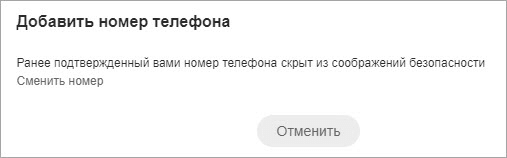
Двойная защита. Для тех, кто заботится о безопасности. Если включить эту функцию, то при авторизации нужно будет подтверждать вход не только паролем, но еще и смс кодом.
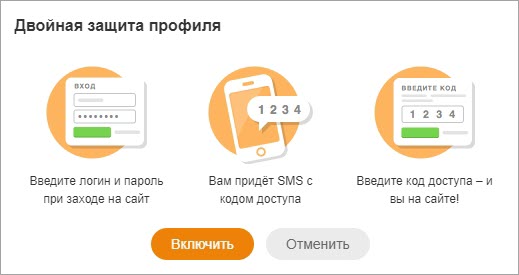
Адрес эл. почты. Здесь вы можете прикрепить дополнительный почтовый ящик для авторизации и защиты в случае утери пароля.
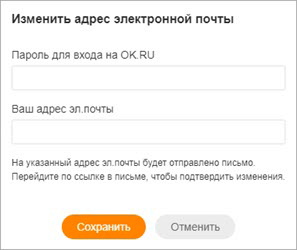
Ссылка на профиль. Через этот пункт можно придумать красивый адрес для своей страницы. Например: https://ok.ru/profile/ivan_petrov
Как заполнить профиль с телефона (в приложении)
Запустите приложение и войдите в свой профиль. Для добавления фотографии нажмите «Загрузить фото».
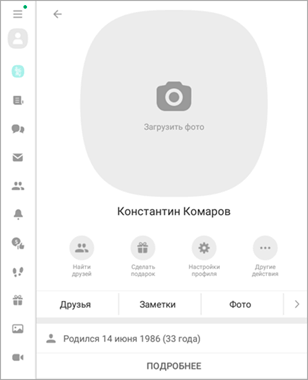
Выберите фотографию из галереи телефона.
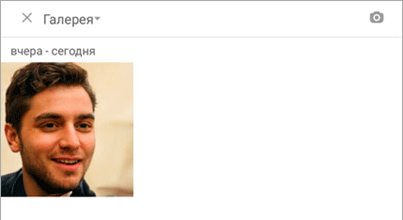
Выберите область для настройки отображения фотографии.
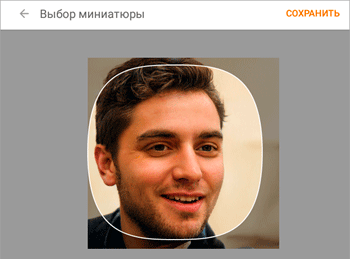
Нажмите на кнопку «Сохранить» и фото будет добавлено.
Для изменения другой информации нажмите на кнопку «Настройки профиля».
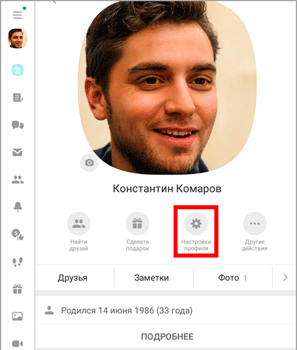
- Настройки личных данных. Изменение имени, фамилии, возраста, пола и страны проживания.
- Номер телефона. Добавление или изменение номера мобильного.
- Адрес электронной почты. Добавление или изменение адреса электронного ящика.
Настройки приватности и остальные настройки изменить в приложении нельзя. Они доступны только в компьютерной версии.
Заключение
Чтобы получить свою страницу в социальной сети Одноклассники (ОК), нужно пройти регистрацию. Для этого заполнить анкету: ответить на вопросы о себе и указать контактные данные. После этого сайт создаст профиль. Это бесплатно.
Сразу после регистрации у вас появится личная страница в Одноклассниках. В нее можно добавлять информацию: свои фотографии, видео, заметки.
А также она позволяет пользоваться всеми возможностями соцсети: добавлять в друзья, переписываться, вступать в группы, смотреть видео и слушать музыку, играть в игры, делиться информацией, ставить лайки и делать репосты, отправлять подарки и многое другое.
Зарегистрироваться в ОК можно как с компьютера, так и с телефона. Это процедура выполняется один раз, одним из четырех способов:
- По номеру телефона
- Через почту mail.ru
- При помощи Фейсбука
- Через аккаунт Google
Если вы один раз заполнили анкету и получили страницу (не важно, каким способом), то повторно регистрироваться не нужно!
Пример 1. Я создал страницу со своего телефона в приложении ОК через почту mail.ru. Это значит, что я могу ей пользоваться не только на телефоне, но и на компьютере. Профиль уже есть в системе, заново открывать его не нужно.
Пример 2. Пять лет назад мой брат завел для нашей мамы аккаунт в Одноклассниках, через ее номер мобильного. Значит, все это время страничка находится в системе и ей можно пользоваться. Как с компьютера, так и с телефона/планшета. Главное, знать пароль для входа. Но даже если пароль потерян, его можно восстановить по номеру телефона.
Каким бы способом вы не регистрировали аккаунт, желательно привязать к нему номер своего мобильного. Это самый надежный способ восстановить его при проблемах с доступом.
Дата публикации: 07.09.2019
Автор: Илья Курбанов
/rating_off.png)



